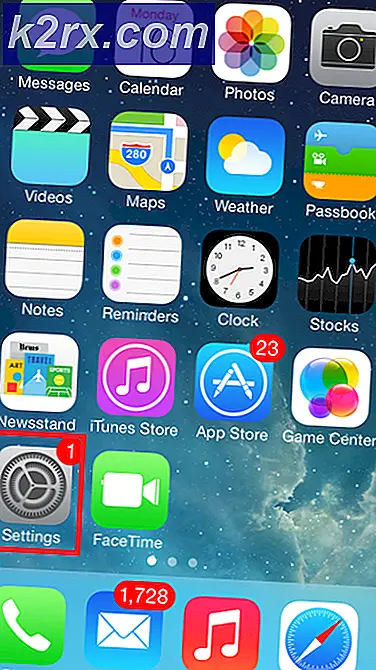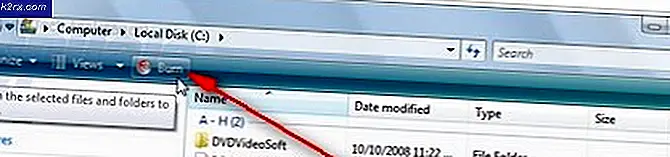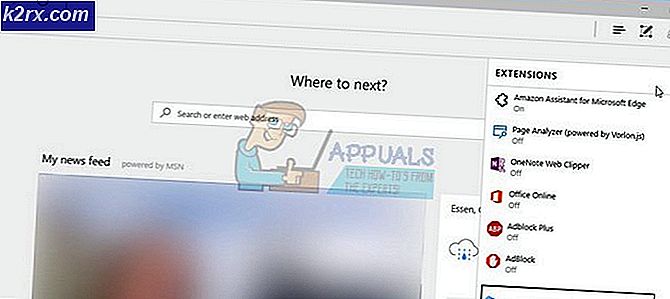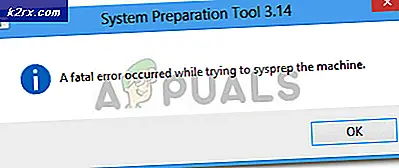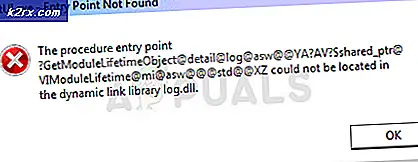Sådan repareres tastaturbaggrundsbelysning fungerer ikke på Mac / Windows
Baggrundsbelyste tastaturer er de tastaturer, der har taster oplyst med nogle LED under dem. De giver bedre synlighed og gør det let at skrive selv under helt mørke rum. At have et baggrundsbelyst tastatur på din bærbare computer er blevet almindeligt nu.
Tastaturbaggrundsbelysning styres via software. Der kan være flere grunde til, at de ikke fungerer. Der er en mulighed for, at de ikke fungerer på grund af dårlige softwareopdateringer eller hardwareproblemer.
Populære rettelser til baggrundsbelysning fungerer ikke i Windows
I modsætning til mange andre problemer kan baggrundsbelysningsproblemet ved ikke at arbejde på din computer bestå af flere forskellige årsager, men ikke alle kan muligvis ikke anvendes i dit tilfælde. Her vil vi liste de mest almindelige løsninger til at løse problemet.
- Den første ting at gøre, skal du trykke på FN + mellemrum for at tænde eller slukke for baggrundsbelysningen. Denne nøgle kan være forskellig for forskellige modeller af bærbare computere. De kan se anderledes ud afhængigt af det mærke af bærbar computer, du ejer. Følgende er nogle eksempler
- Foretagte du nogen softwareændringer for nylig, hvorefter baggrundsbelysningen stoppede med at virke? Hvis ja, skal du prøve at afinstallere denne software og se, om det løser problemet. Den bedste praksis i sådanne tilfælde er at oprette en Systemgendannelsespunkt inden installation af softwaren. Hvis du har oprettet en, skal du gendanne dit system i den tidligere tilstand ved at gå til systemgendannelsesindstillingerne.
- Prøve opdatering af dine BIOS- og chipsætdrivere og se om det gør nogen forskel. Nogle gange kan drivere med forskellige versioner forårsage sådanne problemer.
- Hvis du står overfor tidlige baggrundsbelysningstime-outs så skal du ændre indstillingerne fra Windows-tastaturets egenskaber.
- ASUS ATK softwarepakke. Nogle brugere, der brugte ASUS-bærbare computere, har rapporteret, at tastaturets baggrundsbelysning ikke fungerede, efter at deres vinduer blev opdateret tilWindows 10 fra Windows 8 eller andre versioner af windows. ASUS bruger sin egen software til at håndtere forskellige funktioner og bevægelser på deres bærbare computere, denne software kaldes ATK-pakke. Opdatering af denne softwarepakke løser dette problem.
- Hardwarefejl. Nogle gange kan det være hardware-relateret. Der er en chance for, at kommunikationsbåndet på dit tastatur kan blive beskadiget og forårsage funktionsfejl i baggrundsbelysningen.
- Afinstallation den nyeste Windows Update. Hvis du for nylig har opdateret dine vinduer og står over for tastaturets baggrundsbelyste problem, og intet andet fungerer, anbefales det at afinstallere den seneste opdatering. Igen kan du gøre det ved at gå til indstillingerne, eller hvis du har oprettet en Systemgendannelsespunkt, kan du gendanne dit system til en ældre tilstand.
Populære rettelser til baggrundsbelysning fungerer ikke i MacBooks
Ligesom Windows forekommer problemet også i flere Macbooks. Her viser vi nogle populære, men korte løsninger til løsning af problemet.
- Først skal du kontrollere, om din lyssensor står direkte over for en eller anden lyskilde. I så fald udløses din automatiske baggrundsbelysning på tastaturet muligvis ikke.
- Hvis automatisk lyssensor ikke fungerer korrekt, kan du deaktiver muligheden for at justere tastaturets lysstyrke automatisk. Ved at få adgang til tastaturindstillingerne og fjerne markeringen af indstillingen. Du bliver nødt til at kontrollere din baggrundsbelysning ved at trykke på F5 eller F6 til henholdsvis at mindske og øge lysstyrken.
- Hvis du har spildt noget væske på dit tastatur, der kan forårsage problemer med baggrundsbelysning på tastaturet. Det kan endda kræve, at du ændrer hele tastaturpanelet.
- Hvis alt andet ikke fungerer, er der en mulighed for en løs eller dårlig baggrundsbelyst kabel. Du bliver nødt til at åbne din MacBook og kontrollere det baggrundsbelyste kabel, om det er ordentligt fastgjort, eller det kan kræve udskiftning.